자습서: Reporting Services 도구 찾기 및 시작 방법(SSRS)
이 자습서에서는 보고서 서버를 구성하고, 보고서 서버 콘텐츠 및 작업을 관리하고, 페이지를 매긴 보고서 및 모바일 Reporting Services 보고서를 만들어 게시하는 데 사용되는 도구를 소개합니다. 도구에 이미 익숙한 경우 다른 자습서로 이동하여 Reporting Services를 사용하는 방법을 알아볼 수 있습니다. 다른 자습서는 Reporting Services 자습서(SSRS)을 참조하세요.
보고서 서버 구성 관리자(기본 모드)
기본 모드 구성 관리자를 사용하여 다음 작업을 완료합니다.
- 서비스 계정을 지정합니다.
- 보고서 서버 데이터베이스를 만들거나 업그레이드합니다.
- 연결 속성을 수정합니다.
- URL을 지정합니다.
- 암호화 키를 관리합니다.
- 무인 보고서 처리 및 전자 메일 보고서 배달을 구성합니다.
설치: Reporting Services 기본 모드를 설치할 때 Reporting Services 구성 관리자가 설치됩니다. 자세한 내용은 Reporting Services 기본 모드 보고서 서버 설치를 참조 하세요.
보고서 서버 구성 관리자 시작
Windows 시작 메뉴에서 보고를 입력하고 앱 검색 결과에서 보고서 서버 구성 관리자를 선택합니다.
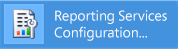
Or
시작을 선택한 다음, 프로그램을 선택한 다음, Microsoft SQL Server를 선택한 다음, 구성 도구를 선택한 다음, 보고서 서버 구성 관리자를 선택합니다.
구성할 보고서 서버 인스턴스를 선택할 수 있도록 보고서 서버 설치 인스턴스 선택 대화 상자가 나타납니다.
서버 이름에 보고서 서버 인스턴스가 설치된 컴퓨터의 이름을 지정합니다. 로컬 컴퓨터의 이름은 기본적으로 지정되지만 원격 SQL Server 인스턴스의 이름을 입력할 수도 있습니다.
원격 컴퓨터를 지정하는 경우 찾기 를 클릭하여 연결을 설정합니다. 미리 보고서 서버를 원격 관리용으로 구성해야 합니다. 자세한 내용은 원격 관리를 위한 보고서 서버 구성을 참조하세요.
인스턴스 이름에서 구성할 SQL Server Reporting Services 인스턴스를 선택합니다. SQL Server 2008 이상 보고서 서버 인스턴스만 목록에 표시됩니다. 이전 버전의 Reporting Services는 구성할 수 없습니다.
연결을 선택합니다.
도구가 시작되었는지 확인하려면 결과를 다음 이미지와 비교합니다.
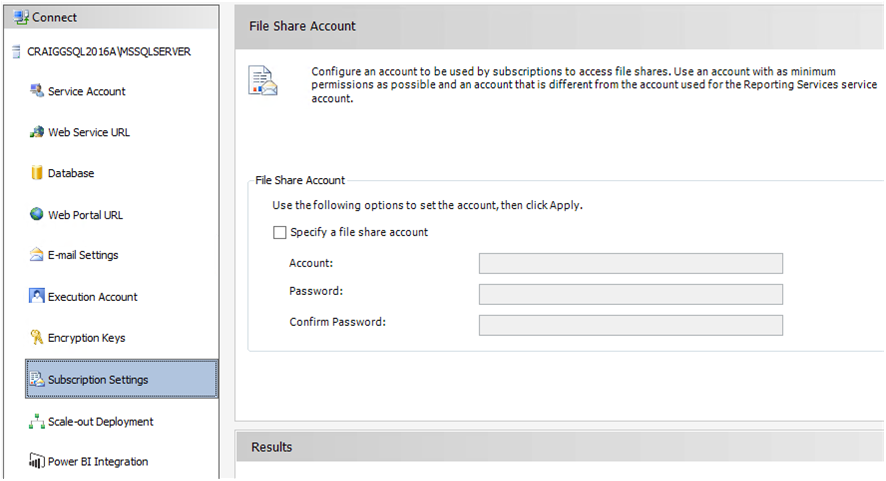
다음 단계:보고서 서버(SSRS 기본 모드) 및 보고서 서버 구성 관리자(기본 모드)를 구성하고 관리합니다.
웹 포털(기본 모드)
웹 포털(SSRS 기본 모드)을 사용하여 사용 권한을 설정하고, 구독 및 일정을 관리하고, 보고서를 사용합니다. 또한 웹 포털을 사용하여 보고서를 볼 수 있습니다.
설치: Reporting Services 기본 모드를 설치할 때 웹 포털이 설치됩니다. Reporting Services 기본 모드 보고서 서버 설치
웹 포털을 열려면 먼저 충분한 권한이 있어야 합니다. 처음에는 로컬 관리자 그룹의 멤버만 웹 포털 기능에 액세스할 수 있습니다. 웹 포털은 현재 사용자의 역할 할당에 따라 다양한 페이지와 옵션을 제공합니다. 권한이 없는 사용자는 빈 페이지를 가져옵니다. 보고서를 볼 수 있는 권한이 있는 사용자는 보고서를 열기 위해 선택할 수 있는 링크를 받습니다. 권한에 대한 자세한 내용은 역할 및 권한(Reporting Services)을 참조하세요.
웹 포털 시작
브라우저를 엽니다. 지원되는 브라우저 및 브라우저 버전에 대한 자세한 내용은 Reporting Services에 대한 브라우저 지원을 참조 하세요.
웹 브라우저의 주소 표시줄에 웹 포털 URL을 입력합니다. 기본적으로 이 URL은
https://<serverName>/reports사용을 위한 기술을 배울 수 있는 다른 자습서로 이동할 수 있습니다. Reporting Services 구성 도구를 사용하여 서버 이름과 URL을 확인할 수 있습니다. Reporting Services 에서 사용되는 URL에 대한 자세한 내용은 보고서 서버 URL 구성(보고서 서버 구성 관리자)을 참조하세요.웹 포털이 브라우저 창에서 열립니다. 시작 페이지는 홈 폴더입니다. 사용 권한에 따라 다른 폴더, 보고서에 대한 하이퍼링크 및 시작 페이지 내의 리소스 파일이 표시될 수 있습니다. 도구 모음에 다른 단추와 명령이 표시될 수도 있습니다.
로컬 보고서 서버에서 웹 포털을 실행하는 경우 SSRS(로컬 관리)에 대한 기본 모드 보고서 서버 구성을 참조하세요.
Management Studio
보고서 서버 관리자는 Management Studio를 사용하여 다른 SQL Server 구성 요소 서버와 함께 보고서 서버를 관리할 수 있습니다. 자세한 내용은 SQL Server Management Studio 자습서를 참조하세요.
SQL Server Management Studio 시작
Windows 시작 메뉴에서 sql Server를 입력하고 앱 검색 결과에서 SQL Server Management Studio를 선택합니다.
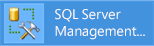
Or
시작을 선택한 다음, 모든 프로그램을 선택한 다음, Microsoft SQL Server를 선택한 다음, SQL Server Management Studio를 선택합니다. 서버에 연결 대화 상자가 표시됩니다.
서버에 대한 커넥트 대화 상자가 표시되지 않으면 개체 탐색기 커넥트 선택한 다음 Reporting Services를 선택합니다.
서버 유형 목록에서 Reporting Services를 선택합니다. Reporting Services가 목록에 없으면 설치되지 않은 것입니다.
서버 이름 목록에서 보고서 서버 인스턴스를 선택합니다. 목록에 로컬 인스턴스가 표시됩니다. 원격 SQL Server 인스턴스의 이름을 입력할 수도 있습니다.
연결을 선택합니다. 루트 노드를 확장하여 서버 속성을 설정하거나 역할 정의를 수정하거나 보고서 서버 기능을 해제할 수 있습니다.
보고서 디자이너 및 보고서 마법사가 포함된 SQL Server Data Tools
SQL Server 페이지를 매긴 보고서를 생성하기 위한 두 가지 도구인 보고서 디자이너와 보고서 작성기 중에서 선택할 수 있습니다.
보고서 디자이너는 SQL Server Data Tools(SSDT) - Visual Studio에서 사용할 수 있습니다. 보고서 디자이너의 디자인 화면에는 보고서 제작 기능에 액세스하는 데 사용되는 탭 창, 마법사 및 메뉴가 있습니다. SQL Server Data Tools(SSDT)에서 보고서 서버 프로젝트 또는 보고서 서버 마법사 템플릿을 선택하면 보고서 디자이너 도구를 사용할 수 있습니다. 자세한 내용은 SQL Server Data Tools의 Reporting Services(SSDT)를 참조하세요.
SQL Server Data Tools를 다운로드합니다.
보고서 디자이너 시작
SQL Server Data Tools를 엽니다.
파일 메뉴에서 새로 만들기를 가리킨 다음, 프로젝트를 선택합니다.
프로젝트 유형 목록에서 비즈니스 인텔리전스 프로젝트를 선택합니다.
템플릿 목록에서 보고서 서버 프로젝트를 선택합니다. 다음 다이어그램에서는 프로젝트 템플릿이 대화 상자에 표시되는 방법을 보여 줍니다.
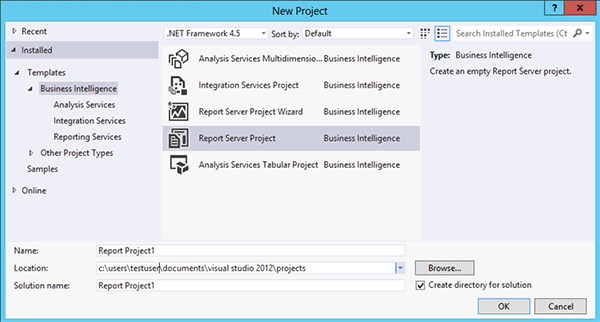
프로젝트의 이름과 위치를 입력하거나 찾아보기를 선택하고 위치를 선택합니다.
확인을 선택합니다. SQL Server Data Tools(SSDT)가 Visual Studio 시작 페이지와 함께 열립니다. 솔루션 탐색기는 보고서 및 데이터 원본을 만드는 범주를 제공합니다. 이러한 범주를 사용하여 새 보고서 및 데이터 원본을 만들 수 있습니다. 보고서 정의를 만들면 탭 창이 표시됩니다. 탭 창은 데이터, 레이아웃 및 미리 보기입니다.
첫 번째 보고서를 시작하려면 기본 테이블 보고서 만들기(SSRS 자습서)를 참조하세요. 보고서 디자이너에서 사용할 수 있는 쿼리 디자이너에 대한 자세한 내용은 쿼리 디자인 도구(SSRS)를 참조하세요.
--- 제목: 파일 설명 포함: 파일 작성자 포함: maggiesMSFT ms.author: maggies ms.date: 12/06/2018 ms.service: ms.topic: include ms.custom: include file보고서 작성기
SQL Server의 보고서 작성기는 SQL Server 외부에서 페이지를 매긴 보고서를 만드는 데 사용할 수 있는 독립 실행형 애플리케이션입니다. 보고서 디자이너 또는 이전 버전의 --- 타이틀에서 생성되었는지 여부에 관계없이 모든 기존 보고서를 사용자 지정하고 업데이트할 수 있습니다. 파일 설명 포함: 파일 작성자 포함: maggiesMSFT ms.author: maggies ms.date: 12/06/2018 ms.service: ms.topic: include ms.custom: include file보고서 작성기. SQL Server 웹 포털 또는 Microsoft 다운로드 센터에서 설치합니다.
페이지를 매긴 보고서가 준비되면 보고서 서버에 게시하거나 Power BI 서비스에 저장합니다. Microsoft 다운로드 센터에서보고서 작성기를 다운로드 하세요.
--- 제목 시작: 파일 설명 포함: 파일 작성자 포함: maggiesMSFT ms.author: maggies ms.date: 12/06/2018 ms.service: ms.topic: include ms.custom: include file보고서 작성기
SQL Server 웹 포털의 새로 만들기 메뉴에서 페이지를 매긴 보고서를 선택합니다.
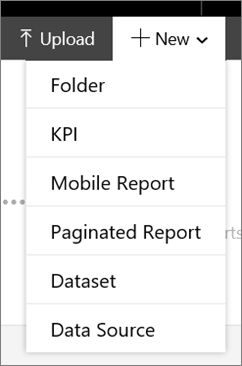
--- 제목: 파일 설명 포함: 파일 작성자 포함: maggiesMSFT ms.author: maggies ms.date: 12/06/2018 ms.service: ms.topic: include ms.custom: include file보고서 작성기 아직 이 컴퓨터에 설치되지 않았습니다. --- 제목 가져오기 선택: 파일 설명 포함: 파일 작성자 포함: maggiesMSFT ms.author: maggies ms.date: 12/06/2018 ms.service: ms.topic: include ms.custom: include file보고서 작성기.
또는
Microsoft 다운로드 센터에서보고서 작성기를 다운로드 하세요.
--- 제목: 파일 설명 포함: 파일 작성자 포함: maggiesMSFT ms.author: maggies ms.date: 12/06/2018 ms.service: ms.topic: include ms.custom: include file보고서 작성기 opens and you can create or open a 페이지를 매긴 보고서.
SQL Server Mobile Report Publisher
참고
SQL Server 모바일 보고서 게시자는 SQL Server Reporting Services 2019 이후 SQL Server Reporting Services의 모든 릴리스에서 사용되지 않습니다. SQL Server Reporting Services 2022년 및 Power BI Report Server부터 사용 중단됩니다.
SQL Server Mobile 보고서 게시자를 사용하여 SQL Server 웹 포털 및 iPad, iPhone 등의 모바일 디바이스에서 볼 수 있는 모바일 보고서를 만듭니다.\
SQL Server 웹 포털 또는 Microsoft 다운로드 센터에서 다운로드할 수 있습니다.
Microsoft 다운로드 센터에서SQL Server 모바일 보고서 게시자를 다운로드 하세요.
모바일 보고서 게시자 시작
SQL Server 웹 포털의 새로 만들기 메뉴에서 모바일 보고서를 선택합니다.
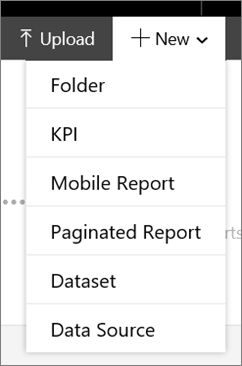
이 컴퓨터에 모바일 보고서 게시자가 아직 설치되어 있지 않으면 모바일 보고서 게시자 다운로드를 선택합니다.
또는
Microsoft 다운로드 센터에서SQL Server 모바일 보고서 게시자를 다운로드 하세요.
모바일 보고서 게시자가 열립니다. 이제 모바일 보고서를 만들거나 열 수 있습니다.
관련 콘텐츠
SQL Server 모바일 보고서 게시자를 다운로드
보고서 작성기를 다운로드
SQL Server Data Tools 다운로드
Reporting Services SharePoint 모드 설치
Reporting Services 보고서 서버
쿼리 디자인 도구
Reporting Services 자습서
추가 질문이 있으신가요? Reporting Services 포럼에서 질문하기
피드백
출시 예정: 2024년 내내 콘텐츠에 대한 피드백 메커니즘으로 GitHub 문제를 단계적으로 폐지하고 이를 새로운 피드백 시스템으로 바꿀 예정입니다. 자세한 내용은 다음을 참조하세요. https://aka.ms/ContentUserFeedback
다음에 대한 사용자 의견 제출 및 보기